Cara Merekam Panggilan Telepon di Android
Cara termudah untuk merekam panggilan telepon adalah dengan bantuan aplikasi Android. Ada banyak di luar sana yang memenuhi tujuan ini, tetapi yang bisa kami sarankan adalah Smart Voice Recorder.
 |
| Sumber : androidpit |
Gambar di bawah ini menunjukkan proses pada perangkat Sony Xperia. Meskipun telepon Anda mungkin terlihat berbeda, langkahnya pada dasarnya sama.
- Melakukan panggilan atau menjawab panggilan telepon masuk.
- Setelah panggilan tersambung, tanyakan penerima jika Anda dapat merekam panggilan telepon. Jika mereka merespons secara afirmatif, Anda dapat melanjutkan dengan langkah-langkah berikut.
- Alihkan telepon Anda ke mode speakerphone atau hands-free (dalam hal ini, dengan mengetuk ikon speaker).
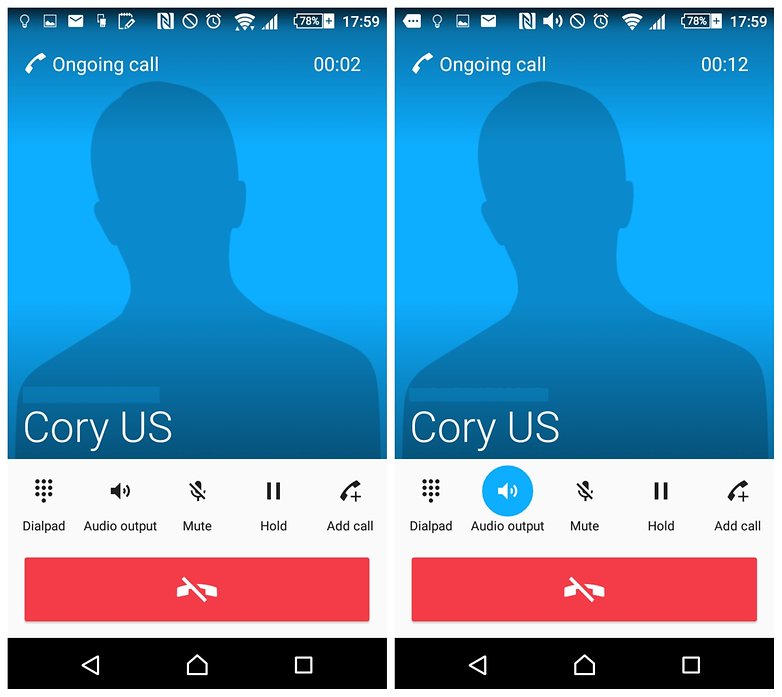 |
| Sumber : androidpit |
- Tekan tombol home untuk tiba di homescreen tanpa membatalkan panggilan Anda
- Buka aplikasi Smart Voice Recorder.
- Ketuk tombol merah besar untuk mulai merekam (jika berhasil, bentuk gelombang yang berwarna pada layar akan terlihat bergerak ketika Anda berbicara).
 |
| Sumber : androidpit |
- Pastikan bahwa suara pemanggil dapat didengar. Semakin keras itu, semakin baik itu akan terdengar pada rekaman. Tambah volume menggunakan tombol volume di samping perangkat jika perlu.
- Saat panggilan selesai, ketuk tombol persegi yang menyatakan Selesai dalam aplikasi Smart Voice Recorder, dan beri nama file jika diminta untuk melakukannya.
 |
| Sumber : androidpit |
- File yang direkam kemudian akan dapat diakses di bagian Rekaman aplikasi. Ketuk dan tahan rekaman untuk berinteraksi dengannya.
Jadi bagaimana tentang Cara Merekam Panggilan Telepon di Android ? Berikan komentar anda !